הקונסולה היא ממשק שורת פקודה. במקרה זה, המחשב מקבל הוראות על ידי הזנת פקודות טקסט ממקלדת המשתמש. קונסולת שורת הפקודה זמינה בכל הגרסאות של מערכת ההפעלה Windows. היכולת לכתוב בו חשובה מאוד, מכיוון שפונקציות רבות לניהול מערכת ההפעלה אינן זמינות מהממשק הגרפי והכלי היחיד שבעזרתו ניתן להשתמש בפונקציות אלה הוא שורת הפקודה.
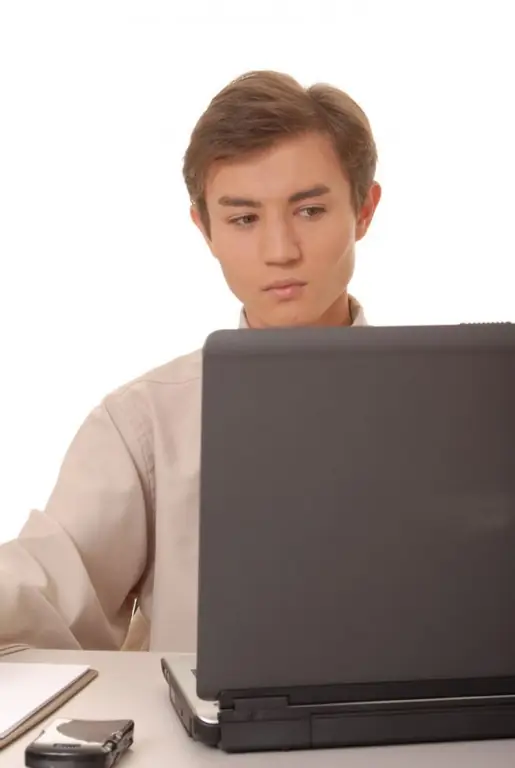
נחוץ
מחשב אישי
הוראות
שלב 1
להעלאת שורת פקודה, לחץ על התחל → הפעל. בחלון שנפתח, בשורה "פתח" הזן את שם התוכנית (cmd.exe) ולחץ על אישור.
אתה יכול להתקשר לקונסולה בדרך אחרת. לחץ על התחל → כל התוכניות → עזרים → שורת פקודה.
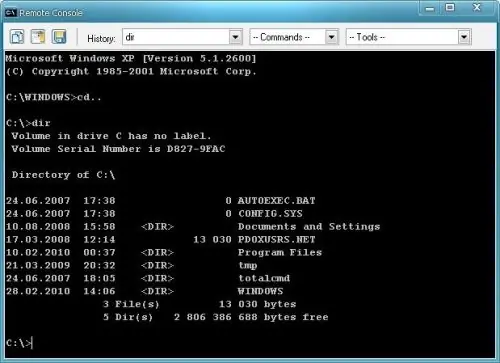
שלב 2
התאם אישית את שורת הפקודה לחוויה טובה יותר. לשם כך, בשורת הפקודה לחץ על כותרת החלון בפינה השמאלית העליונה. בתפריט הנפתח בחר באפשרות "מאפיינים" ואז בכרטיסייה "כללי". בקטע "זכור פקודות", בשדה "גודל מאגר", הזן 999. זה יאפשר גלילה בחלון שורת הפקודה. בשדה מספר חוצצים, הזן 5. זה יגדיל את מספר השורות בחלון שורת הפקודה ל 5000.
שלב 3
באזור "הוספה" בחר את תיבות הסימון לצד האפשרויות "בחירה" ו"הכנסה מהירה ". זה יאפשר לך להעתיק ולהדביק את הנתונים למסוף. באזורים גודל חוצץ מסך וגודל חלון, הגדל את ערכי הגובה והרוחב. לאחר הזנת כל שינויים בפרמטרים, לחץ על אישור.
שלב 4
עכשיו אתה יכול להשתמש בקונסולה. פשוט הקלד את שם הפקודה הרצויה ולחץ על Enter. לדוגמה, הפקודה dir מפרטת את הקבצים וספריות המשנה של ספריה.
שלב 5
כדי להעתיק את הטקסט מהחלון, לחץ על כותרת המסוף, בחר באפשרות "ערוך" מהתפריט הנפתח ואז בחר את תת-המשנה "סמן". הדגש את הטקסט הנדרש ולחץ על Enter. כדי לסגור את שורת הפקודה (צא מהקונסולה), הפעל את פקודת ה- exit.






